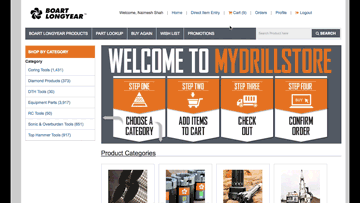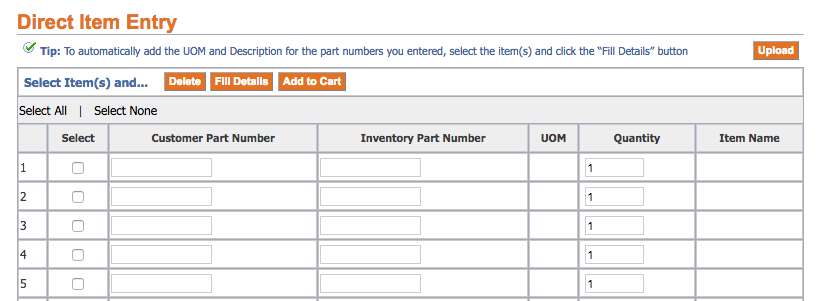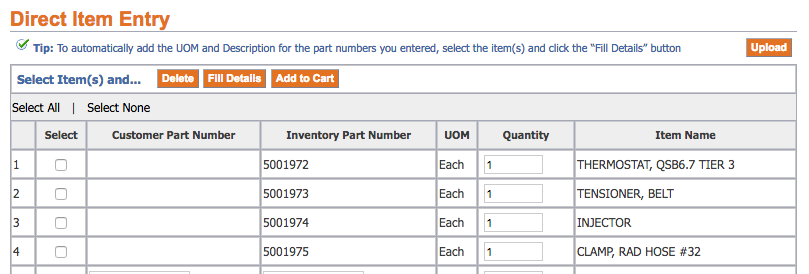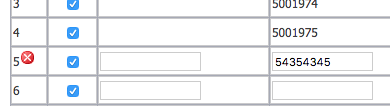Mon magasin d'exercices: entrée directe d'un article
Saisie directe d'élément: Saisie manuelle
Utilisez le Entrée directe d'élément formulaire pour entrer manuellement les numéros de pièces à commander. Si vous avez personnalisé les numéros de pièce client, vous pouvez également les entrer ici. Une fois que vous avez entré les références, sélectionnez les articles en cochant les cases correspondantes. Sélectionner colonne de gauche et cliquez sur le Remplir les détails bouton. Assurer le Nom de l'article est correct une fois le formulaire rempli, puis cliquez sur Ajouter au panier.
Entrée directe d'élément: entrée de feuille de calcul
Vous pouvez également télécharger une feuille de calcul au format .csv (valeurs séparées par des virgules). Il existe une mise en page spécifique pour pouvoir télécharger votre liste d’articles. Le titre de chaque colonne de votre fichier .csv doit être le suivant: INV_NUM | UOM | Quantité REMARQUE: chaque champ doit contenir des informations. Il ne peut y avoir de champs vides.
Téléchargez le modèle de fichier csv de saisie directe
le INV_NUM le champ est le numéro de pièce, le UOM (Unité de mesure) doit toujours être renseigné avec "EA", et Quantité est la quantité de la pièce que vous souhaitez acheter. Lors de la sauvegarde, assurez-vous que le fichier reste au format .csv.
dans le Entrée directe d'élément page, cliquez sur le Télécharger bouton. Clique le Choisir le fichier et sélectionnez le fichier .csv souhaité. Cliquez sur Appliquer. Si le fichier .csv est correctement formaté, le formulaire Saisie directe d'élément sera automatiquement renseigné avec les détails des éléments téléchargés.
Sur le côté gauche du formulaire, sélectionnez les articles que vous souhaitez ajouter au panier, puis cliquez sur le bouton Ajouter au panier bouton. Tu peux Tout sélectionner dans le lien au-dessus du Sélectionner colonne.
Bonne pratique: Cliquez toujours sur le bouton Détails de remplissage pour être averti des erreurs!
REMARQUE: Après avoir entré vos références manuellement ou via un fichier .csv, cliquez sur le bouton Tout sélectionner lien, puis cliquez sur le Remplir les détails bouton. S'il existe des numéros de pièces inexistants ou incorrects, une erreur X rouge apparaît sur la pièce.
Vous ne pourrez pas ajouter d’éléments au panier dans cet écran tant que toutes les références ne seront pas correctes. Vous pouvez soit modifier le numéro de pièce erroné, soit le supprimer, puis cliquer sur le bouton Remplir les détails bouton pour supprimer l'erreur. Lorsque toutes les erreurs ont été corrigées, vous pouvez ajouter vos articles au panier.